STL — самый популярный формат 3D-моделей для 3D-печати, поддерживаемый всеми популярными слайсерами, но на профильных площадках нередко можно встретить проекты в формате OBJ. Объясняем разницу и рассказываем, как перевести модели из OBJ в формат STL.
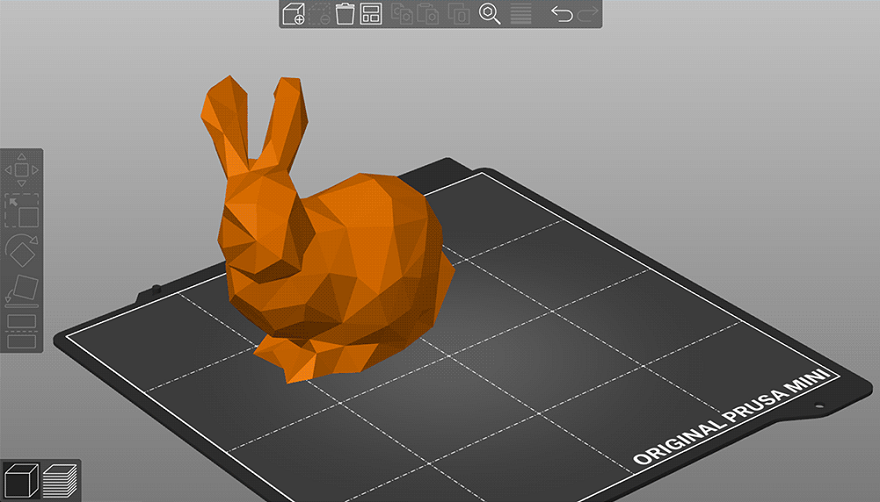
OBJ и STL — наиболее распространенные форматы файлов в 3D-печати. Оба формата полагаются на тесселяцию, то есть цифровые модели отображаются в виде множества соединенных друг с другом полигонов (многоугольников). Здесь же наблюдается первое серьезное отличие: полигональные сетки в STL-файлах состоят исключительно из треугольников, тогда как OBJ использует разнообразные многоугольники и даже кривые произвольной формы.
Почему так? Дело в том, что формат OBJ изначально предназначался для киноиндустрии, а потому об оптимизации под 3D-печать никто не задумывался. За разработку отвечала компания Wavefront Technologies, выпустившая 3D-редактор The Advanced Visualizer. Анимации, полученные с помощью этого программного обеспечения, можно увидеть в фильмах «Парк Юрского периода», «Терминатор 2» и других хитах 80-х и 90-х. Ввиду специфики применения OBJ-файлы поддерживают функционал, недоступный в формате STL, например содержат информацию о цветах и текстурах.
Формат STL, в свою очередь, разрабатывался специально под технологию 3D-печати методом стереолитографии (STL — это сокращение от Stereolitography).Стереолитография монохромна: в ходе 3D-печати используется один фотополимер, так что информация о тех же оттенках разных участков избыточна и только приводит к увеличению объема файлов. То же самое касается и упрощенной геометрии в STL — она достаточна для задач стереолитографической и FDM 3D-печати и при этом снижает нагрузку на вычислительные мощности при переработке 3D-моделей в машинный код.
Однако, это не означает, что OBJ нет места в 3D-печати. Некоторые аддитивные технологии, например струйная фотополимерная 3D-печать, как раз дают опцию построения цветных изделий, и в программном обеспечении для таких систем широко используется формат OBJ. Даже разработчики слайсеров для экструзионных 3D-принтеров, а зачастую это производители аддитивного оборудования, стараются делать свое программное обеспечение совместимым и с STL, и с OBJ, а заодно продвигают формат 3MF — по сути, усовершенствованную версию STL c возможностью построения сеток с изогнутыми треугольниками, а также информацией о текстурах, цветах, расположении и ориентации моделей, опорных структурах, и так далее. Тем не менее, STL пока что остается самым популярным форматом в мире 3D-печати.
Есть у OBJ еще одно преимущество: этот формат намного лучше поддается редактированию, чем STL. Оптимальный вариант — сохранять исходный файл в формате OBJ на тот случай, если потребуется внести изменения в геометрию 3D-модели, и конвертировать в формат STL непосредственно перед обработкой в слайсере, то есть подготовкой машинного кода (G-кода). Как это сделать — расскажем ниже. В общей сложности есть три варианта — онлайн-конвертеры, слайсеры и системы автоматизированного проектирования (САПР, CAD).
Используйте онлайн-конвертер
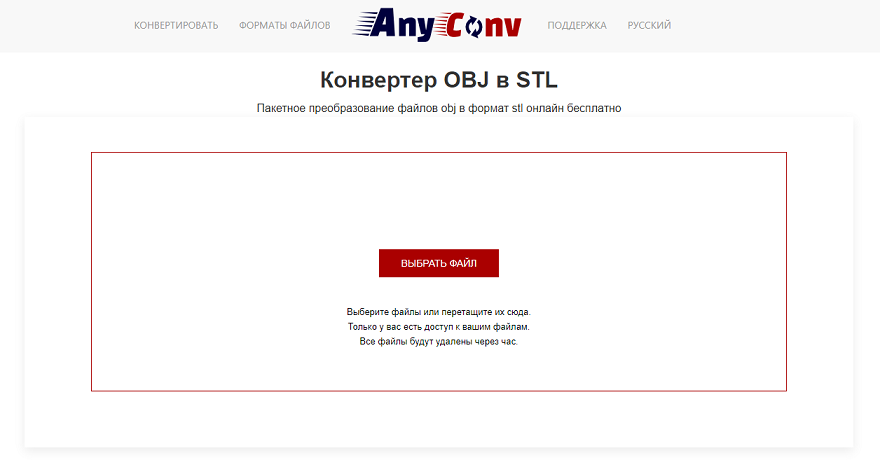
Самый простой способ — использовать специализированный сайт: переносите файл в окошко, нажимаете «Сконвертировать» и через несколько минут, а то и секунд (в зависимости от размера файла) получаете готовый к скачиванию результат. Не нужно ничего устанавливать или настраивать, требуется лишь подключение к интернету, желательно быстрое. Минус в том, что многие сайты ограничивают размеры файлов, так для обработки больших, высокодетализированных моделей этот способ может не подойти.
Варианты:
С помощью AnyConv можно конвертировать файлы в форматах SCAD, SVG, STEP, OBJ и STL. Имейте в виду, что обработанные файлы хранятся в облаке всего один час, якобы для защиты конфиденциальности. Здесь действует ограничение по размеру файлов до 100 Мб. Доступен интерфейс на русском языке.
Отличительные черты этого сайта — высокая производительность и возможность обработки до двадцати пяти файлов одновременно. Поддерживаются сорок два языка, включая русский, но размер файлов тоже ограничен — не более 100 Мб.
Большой выбор совместимых форматов, помимо OBJ и STL включающий PLY, FBX, 3MF и другие. Можно даже перерабатывать в 3D-модели HTML-код и изображения. Дополнительно доступен режим предварительного просмотра моделей в разных форматах, в том числе OBJ и STL. Поддерживает пятнадцать языков, включая русский.
Этот сайт может работать с облачными хранилищами, такими как Dropbox и Google Drive, а также позволяет заливать файлы, указывая прямой адрес URL. Платформа Aspose очень популярна — в немалой степени из-за высокой стабильности и потому, что поддерживает сорок три языка, но не русский.
Используйте слайсер
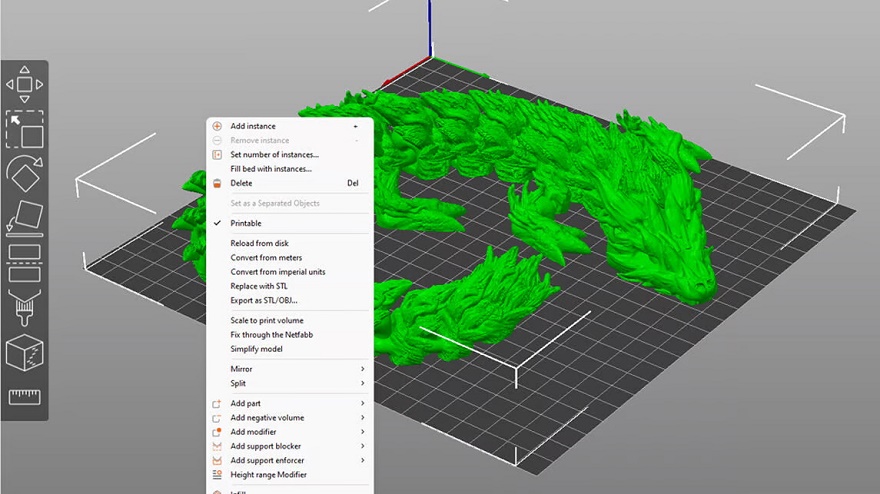
Главная задача слайсеров — преобразовывать 3D-модели в формате STL в понятный 3D-принтерам G-код, при этом многие из доступных программ не только распознают OBJ-файлы, но и позволяют конвертировать их в STL. Типичный пример — бесплатный PrusaSlicer, предлагаемый компанией-производителем 3D-принтеров Prusa Research.
Процесс максимально прост:
- Откройте OBJ-файл в слайсере.
- Выделите объект, который собираетесь экспортировать и конвертировать. После выбора модель должна подсветиться зеленым цветом.
- Щелкните по модели правой кнопкой мышки и выберите «Экспортировать как STL/OBJ…» (Export as STL/OBJ…).
- Выберите формат экспортируемого файла, в нашем случае STL.
- Введите название файла.
- Сохраните файл в новом формате.
Аналогичный функционал предлагают и другие слайсеры, например Cura или SuperSlicer.
Используйте САПР
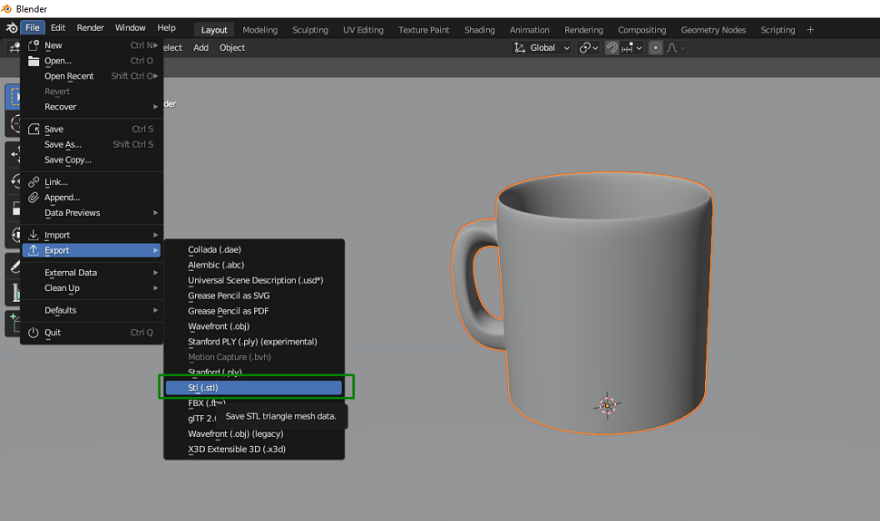
Последний вариант — системы автоматизированного проектирования. Вариант не самый быстрый, но дающий определенные преимущества, например возможность изменения количества полигонов в сетках 3D-моделей. Задачу по конвертации файлов могут выполнить такие САПР, как Fusion 360, Meshmixer, FreeCAD или Blender, и это далеко не полный список. Сам процесс примерно одинаков во всех из них, так что рассмотрим на примере Blender:
- Импортируйте файл.
- Выберите объект для экспорта, чтобы он был подсвечен оранжевым цветом.
- Экспортируйте 3D-модель, выбрав «Файл > Экспорт > STL» (File > Export > STL).
- Введите название нового файла.
- Сохраните файл.
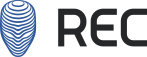


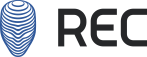
Чтобы написать отзыв нужно авторизоватся
Вход через социальные сети